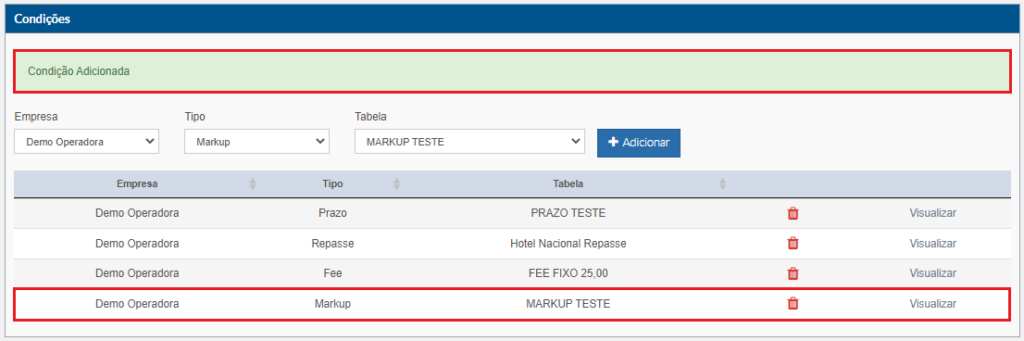É possível criar condições de Markup (para fornecedor e/ou cliente de acordo com o modelo de negócio utilizado no backoffice); Cria-se tabelas com os markups desejados e vinculamos ao cadastro de um cliente e/ou fornecedor. Exemplo: Entrar em todas os clientes que terão markup 10% em cima de determinada CIA e vinculamos a tabela no cadastro delas.
MENU PRINCIPAL > CADASTRO > CONDIÇÕES
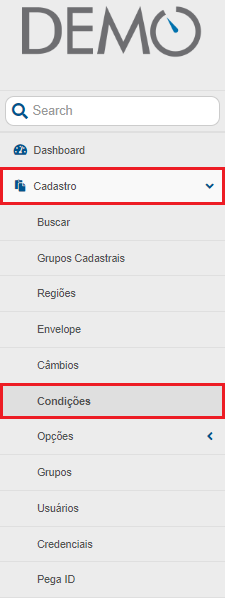
Para incluir tabela de condição de MARKUP clicar em Incluir:
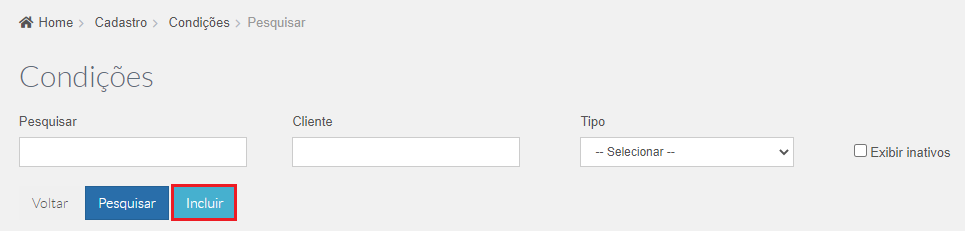
Primeiro se escolhe o nome da tabela a ser cadastrada, o tipo e selecionamos ativo:
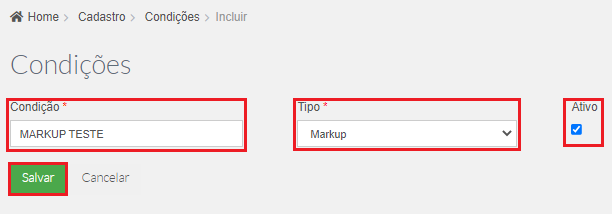
Para editar nome da tabela e o tipo de condição, clicar em editar:
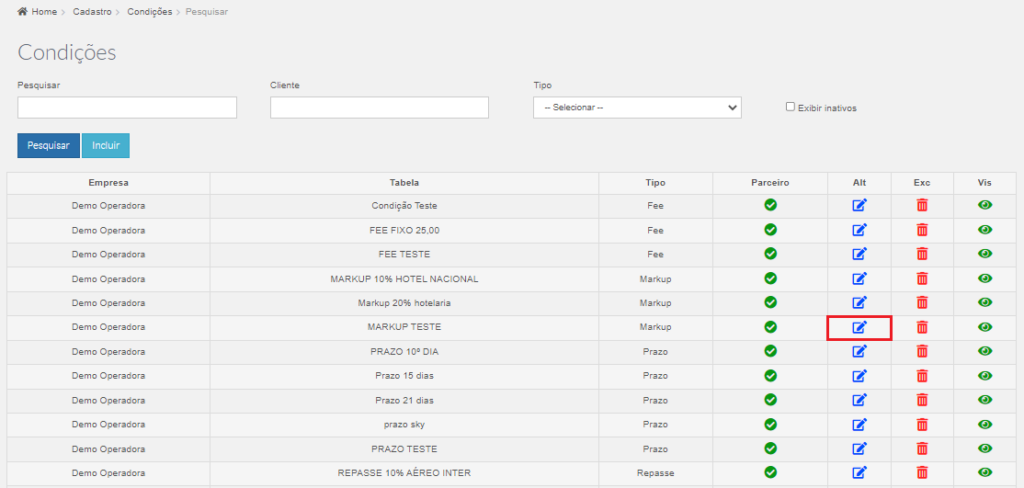
Para incluir a condição de markup na tabela, clicar em visualizar:
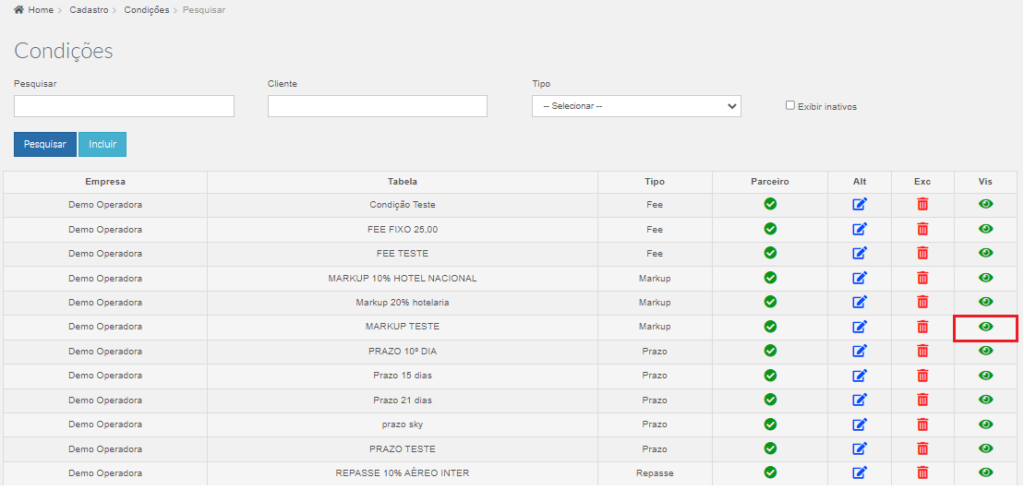
Clicar em novo para inserir um markup á tabela, conforme informando anteriormente, pode-se incluir vários markups em uma mesma tabela e depois vincular a tabela toda a um cliente/fornecedor:
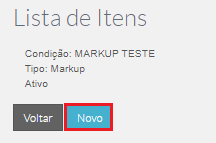
Para o cadastro de Markup selecionamos o tipo de produto, o fornecedor do produto, a forma de pagamento, o distribuidor e as condições do markup para os selecionados acima:
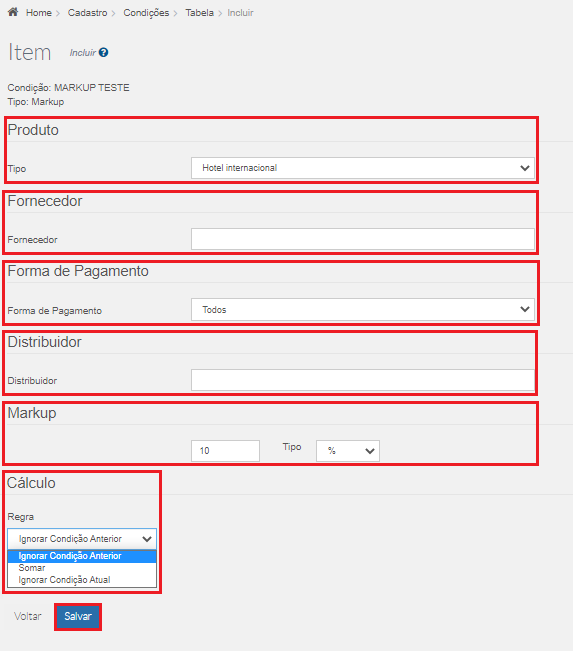
E podemos ir cadastrando todos os markups e combinando na planilha de condições:
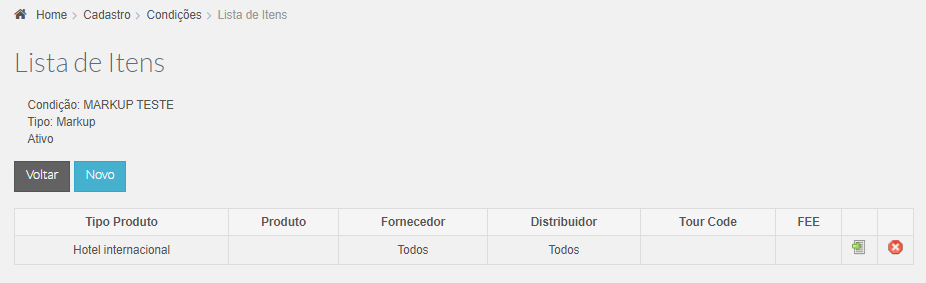
Após todos os markups cadastrados, vinculamos a tabela ao cadastro de cliente/fornecedor etc… em que gostaríamos que aqueles markups valessem:
MENU PRINCIPAL > CADASTRO > BUSCAR

Pesquisar o cadastro que gostaria de vincular as tabelas de prazos e clicar em visualizar:
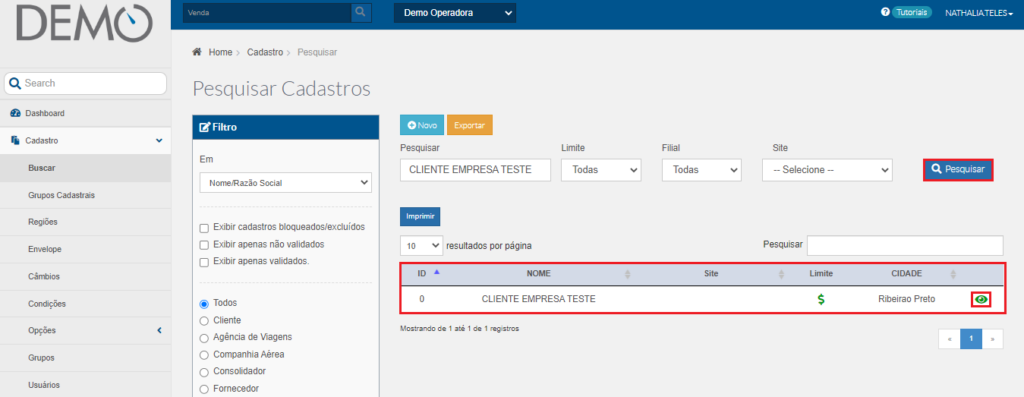
Ir na aba Opções:
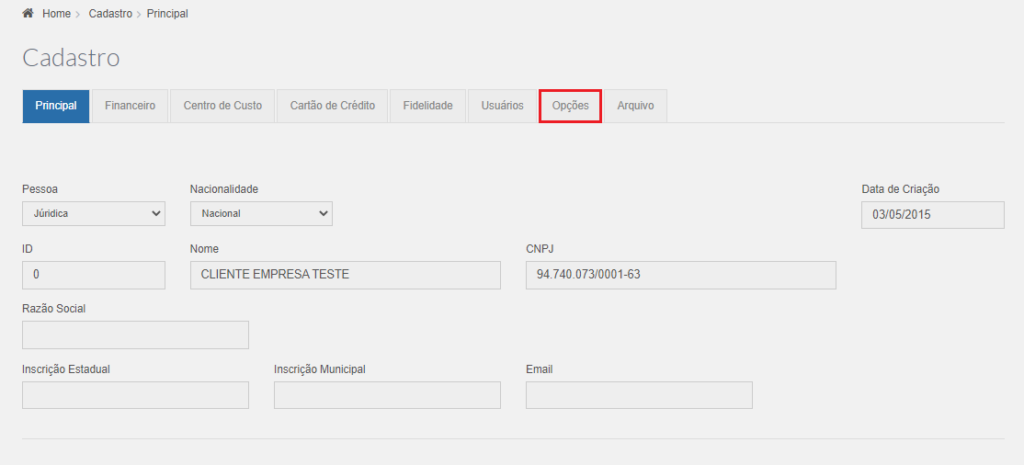

Clique em Alterar:
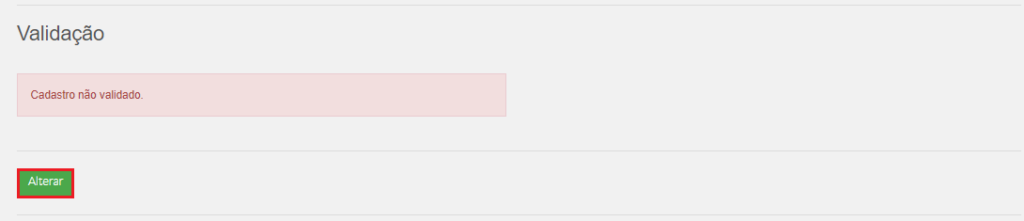
Rolar para baixo até a aba de Condições, preencher a Empresa:
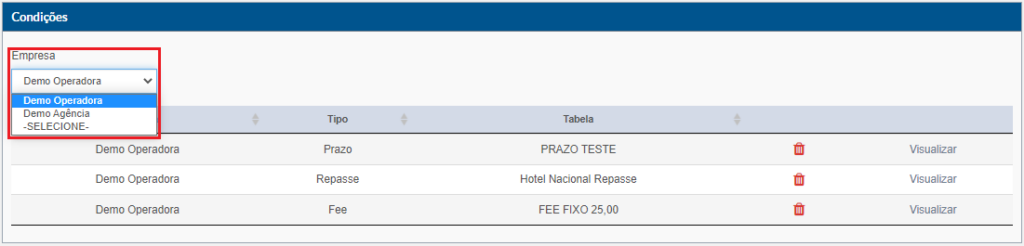
Após a seleção da empresa o sistema libera as opções de tipo de condições:
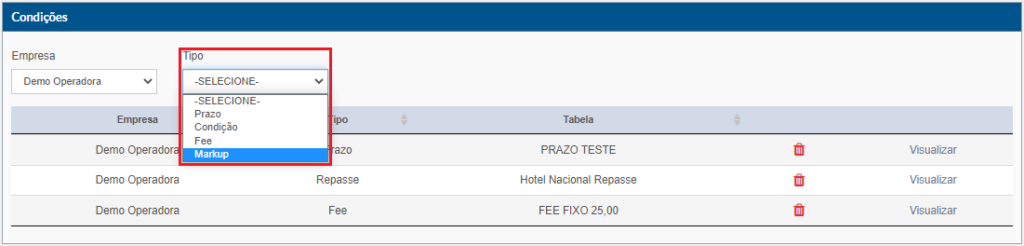
Após a seleção do tipo de condição o sistema libera as opções de tabelas de markup cadastradas para seleção e clique em Adicionar:
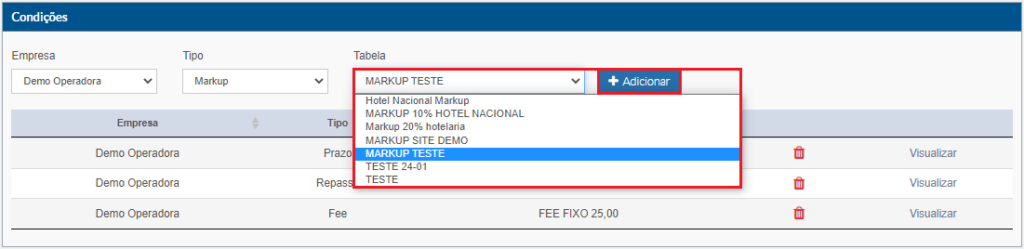
A condição de markup será vinculada ao cadasto e valerá para o mesmo: